CSS
在正常的开发中,会遇到很多元素块排列对齐的需求,如九宫格抽奖,多张图片上传后等分布局预览,微信朋友圈多张图片展示等。这都是正常的正方形很规整的布局。
如下所示,如果图像不是完全正方形,而是形状像六边形或菱形怎么办?怎么做呢。事实上,结合已经研究过的 CSS 网格技术,并加入一些 CSS clip-path和mask魔法,为您可以想象的任何形状创建精美的图像网格!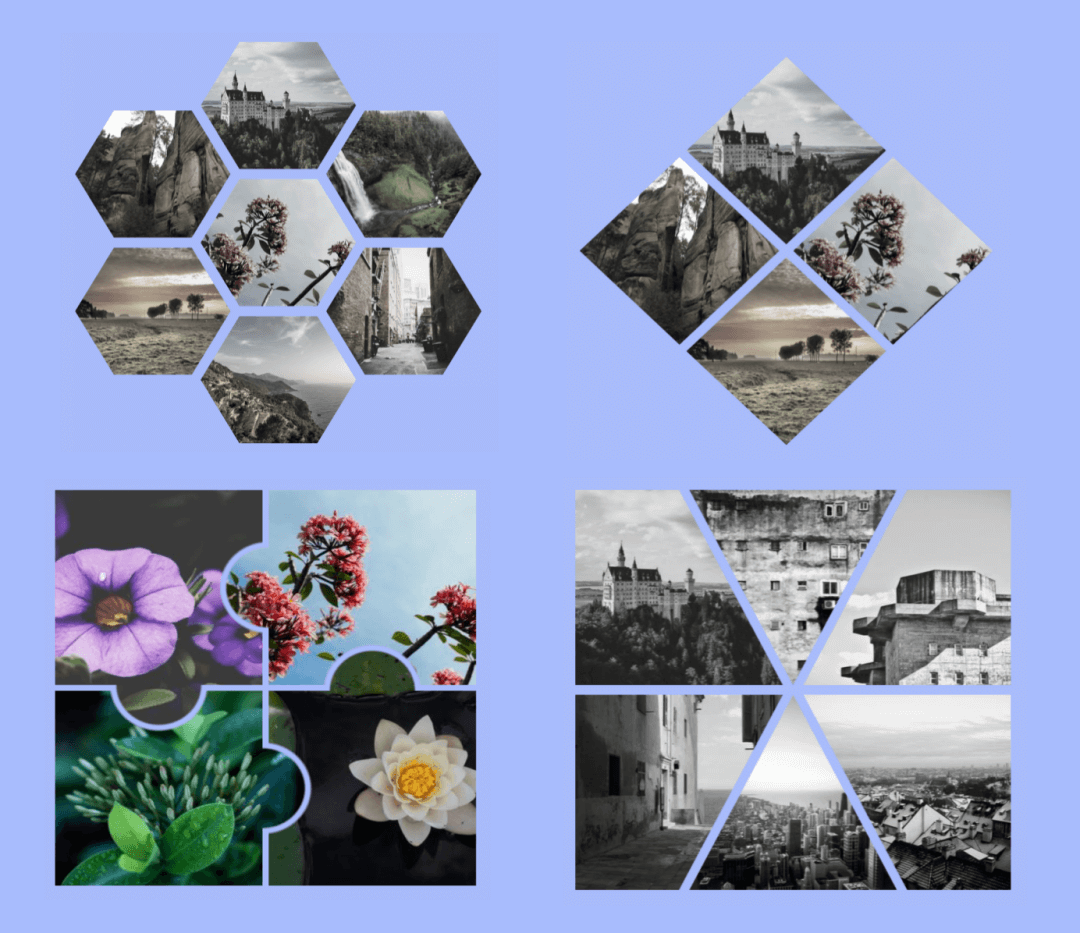
相同的HTML
将要研究的大多数布局乍一看似乎很容易实现,但具有挑战性的部分是使用相同的 HTML 标记来实现它们。可以使用很多包装器、divs 等等,但这篇文章的目标是使用相同且最少的 HTML 代码,并且仍然可以实现想要的所有不同风格的网格。
这就是说,从以下的HTML开始:
<div class="gallery"><img src="..." alt="..."><img src="..." alt="..."><img src="..." alt="..."><img src="..." alt="..."><!-- as many times as we want --></div>
六边形 CSS 网格
这个形状有时也称为蜂窝网格。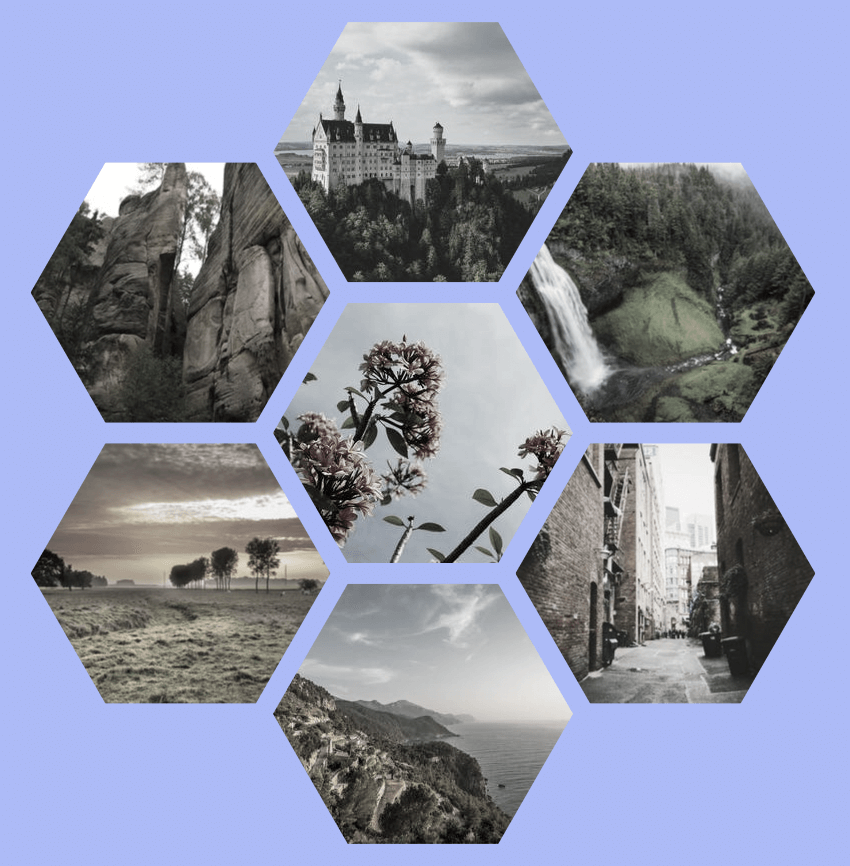
首先,使用clip-path在图像上使用来创建六边形形状,并将它们全部放在同一个网格区域中,以便它们重叠。
.gallery {--s: 150px; /* controls the size */display: grid;}.gallery > img {grid-area: 1/1;width: var(--s);aspect-ratio: 1.15;object-fit: cover;clip-path: polygon(25% 0%, 75% 0%, 100% 50%, 75% 100%, 25% 100%, 0 50%);}
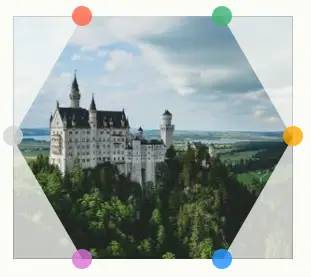
此时所有的图像都是六边形并且重叠在一起。所以看起来只有一个六边形的图像元素,但实际上有七个。下一步将把图像平移到它们正确放置的网格上。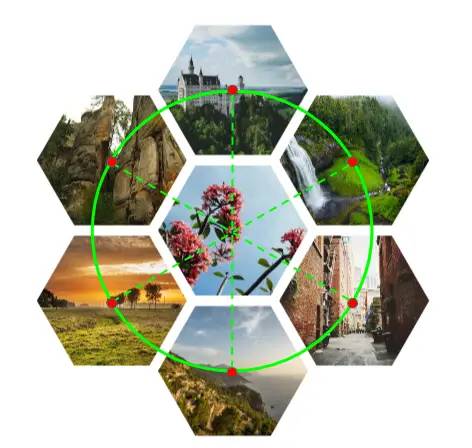
保留其中一张图像在中心位置。其余图像使用 CSS translate 平移在它周围。这是为网格中的每个图像提出的模拟公式:
translate((height + gap)*sin(0deg), (height + gap)*cos(0))translate((height + gap)*sin(60deg), (height + gap)*cos(60deg))translate((height + gap)*sin(120deg), (height + gap)*cos(120deg))translate((height + gap)*sin(180deg), (height + gap)*cos(180deg))translate((height + gap)*sin(240deg), (height + gap)*cos(240deg))translate((height + gap)*sin(300deg), (height + gap)*cos(300deg))
经过一些计算和优化后,得到以下最终 CSS
.gallery {--s: 150px; /* control the size */--g: 10px; /* control the gap */display: grid;}.gallery > img {grid-area: 1/1;width: var(--s);aspect-ratio: 1.15;object-fit: cover;clip-path: polygon(25% 0%, 75% 0%, 100% 50% ,75% 100%, 25% 100%, 0 50%);transform: translate(var(--_x,0), var(--_y,0));}.gallery > img:nth-child(1) { --_y: calc(-100% - var(--g)); }.gallery > img:nth-child(7) { --_y: calc( 100% + var(--g)); }.gallery > img:nth-child(3),.gallery > img:nth-child(5) { --_x: calc(-75% - .87*var(--g)); }.gallery > img:nth-child(4),.gallery > img:nth-child(6) { --_x: calc( 75% + .87*var(--g)); }.gallery > img:nth-child(3),.gallery > img:nth-child(4) { --_y: calc(-50% - .5*var(--g)); }.gallery > img:nth-child(5),.gallery > img:nth-child(6) { --_y: calc( 50% + .5*var(--g)); }
每个图像都由基于这些公式的--_x和变量转换。--_y只有第二张图片 ( nth-child(2)) 在任何选择器中未定义,因为它位于中心。如果决定使用不同的顺序,它可以是任何图像。这是使用的顺序: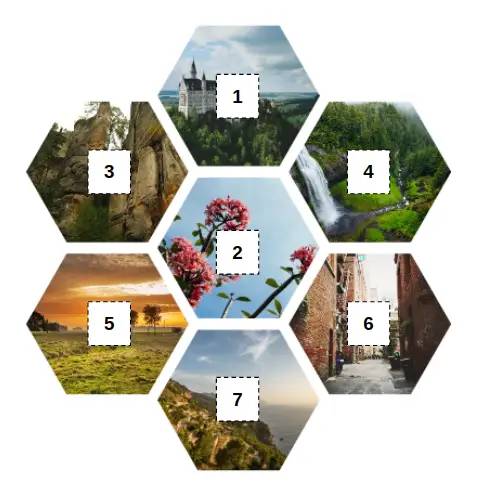
只需几行代码,就得到了一个很酷的图像网格。为此,在图像上添加了悬停的效果,让交互效果更上一层楼,代码在线预览如下:
点击查看【codepen】
CSS 菱形网格
菱形是将一个正方形旋转45度。
还是相同的 HTML,首先在 CSS 中定义一个 2×2 的图像网格:
.gallery {--s: 150px; /* controls the size */display: grid;gap: 10px;grid: auto-flow var(--s) / repeat(2, var(--s));place-items: center;}.gallery > img {width: 100%;aspect-ratio: 1;object-fit: cover;}
然后设置旋转,请注意如何将它们都旋转45deg,但方向相反。
.gallery {transform: rotate(45deg);}.gallery > img {transform: rotate(-45deg);}
向负方向旋转图像可防止它们与网格一起旋转,因此它们保持笔直。现在应用 clip-path 从它们中剪出菱形。
此时的图像并没有按预期的间距排列,需要纠正图像的大小以使它们适合在一起。否则,它们的间距会很远,以至于看起来不像图像网格。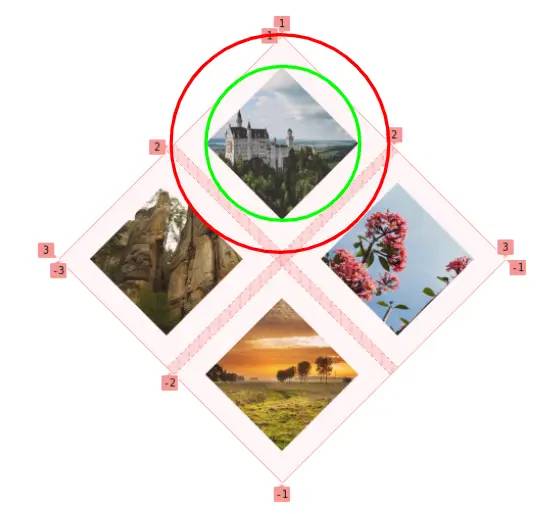
图像在绿色圆圈的边界内,即放置图像的网格区域的内切圆。想要的是将图像放大以适合红色圆圈,即网格区域的外接圆。
.gallery > img {width: 141%; /* 100%*sqrt(2) = 141% */aspect-ratio: 1;object-fit: cover;transform: rotate(-45deg);clip-path: polygon(50% 0, 100% 50%, 50% 100%, 0 50%);}
最后,还是给图像增加悬停的效果,在线代码如下:
点击查看【codepen】
三角形的 CSS 网格

现在可能知道,最大的窍门是找出clip-path想要的形状。对于这个网格,每个元素都有自己的clip-path值,而最后两个网格使用一致的形状。所以,这一次,就像正在处理几个不同的三角形形状,它们组合在一起形成一个矩形的图像网格。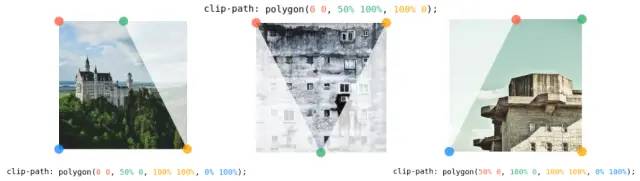

使用以下 CSS 将它们放置在 3×2 网格中:
.gallery {display: grid;gap: 10px;grid-template-columns: auto auto auto; /* 3 columns */place-items: center;}.gallery > img {width: 200px; /* controls the size */aspect-ratio: 1;object-fit: cover;}/* the clip-path values */.gallery > img:nth-child(1) { clip-path: polygon(0 0, 50% 0, 100% 100% ,0 100%); }.gallery > img:nth-child(2) { clip-path: polygon(0 0, 100% 0, 50% 100%); }.gallery > img:nth-child(3) { clip-path: polygon(50% 0, 100% 0, 100% 100%, 0 100%); }.gallery > img:nth-child(4) { clip-path: polygon(0 0, 100% 0, 50% 100%, 0 100%); }.gallery > img:nth-child(5) { clip-path: polygon(50% 0, 100% 100%, 0% 100%); }.gallery > img:nth-child(6) { clip-path: polygon(0 0, 100% 0 ,100% 100%, 50% 100%); }}
最终得到的效果如下图所示: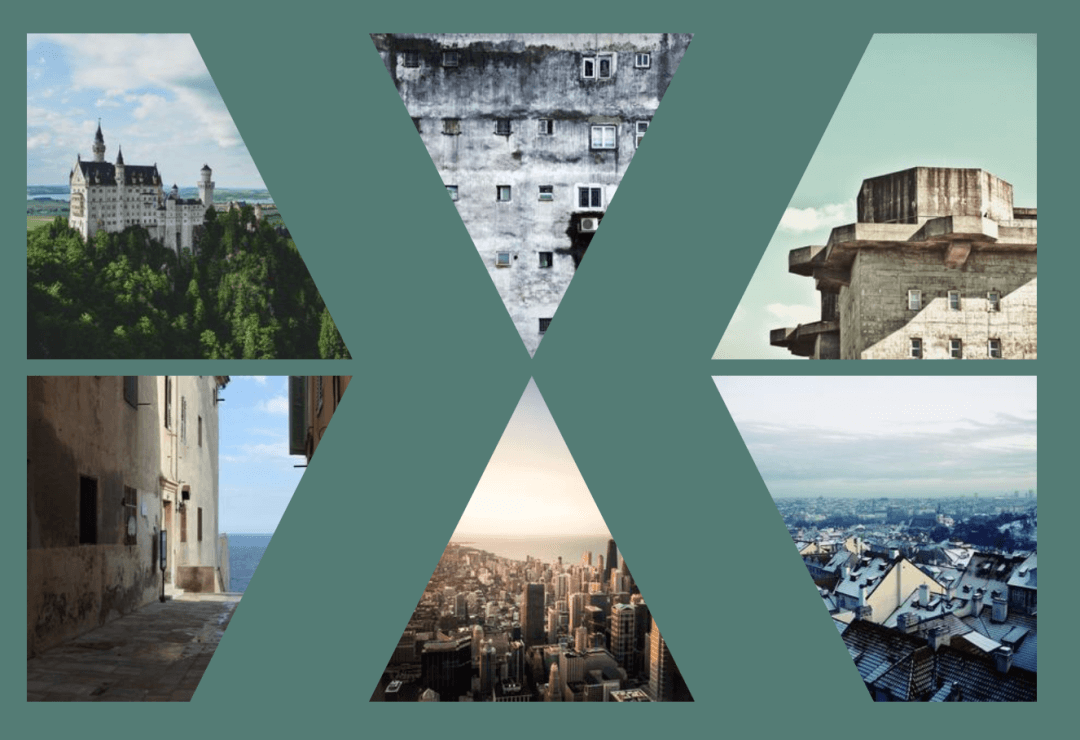
最后一点是使中间列的宽度等于0消除图像之间的空间。在菱形网格中遇到了同样的间距问题,但对使用的形状采用了不同的方法:
grid-template-columns: auto 0 auto;
最终的在线代码如下:
点击查看【codepen】
比萨形状的 CSS 网格
基于上面的三角形网格通过添加简单的border-radius和overflow就可以实现另一个很酷的网格,比萨形状的 CSS 网格。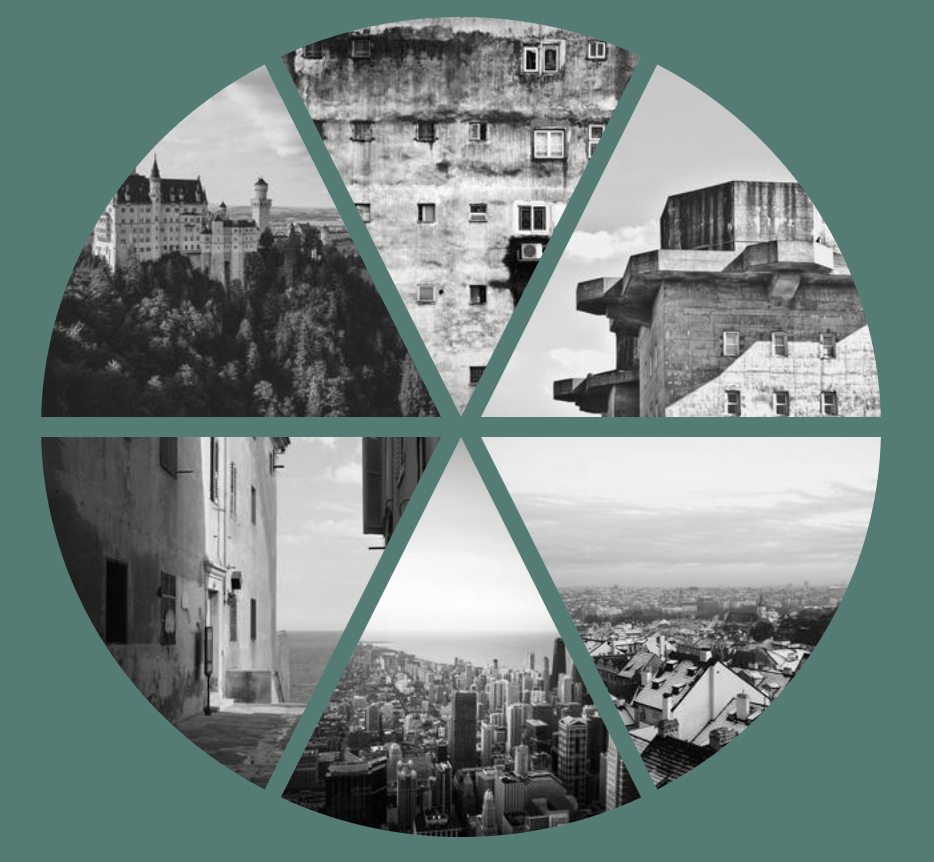
拼图风格的 CSS 网格
这次将使用 CSS mask 属性来使图像看起来像拼图。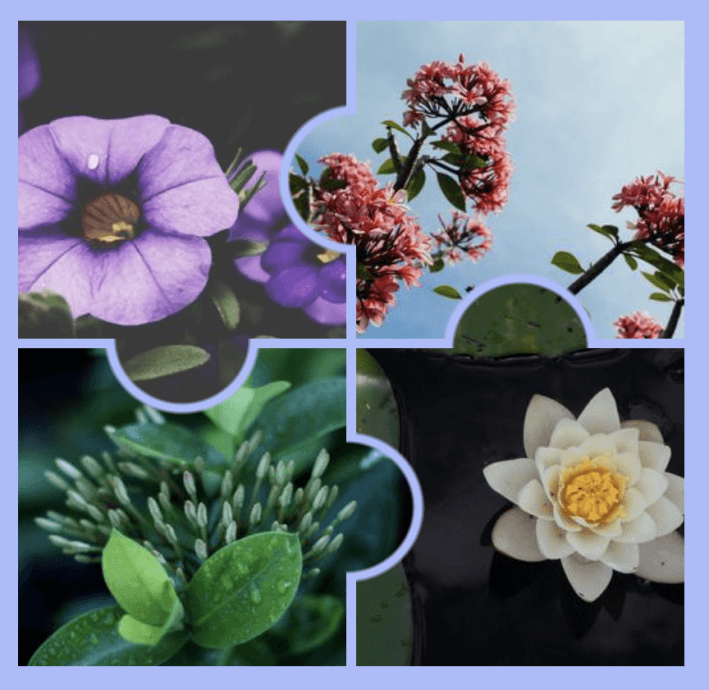
现在设置网格应该是小菜一碟,所以把注意力集中在mask上。需要两个渐变来创建最终的拼图形状。一个渐变创建一个圆形(绿色部分),另一个渐变创建红色区域并填充半圆白色区域。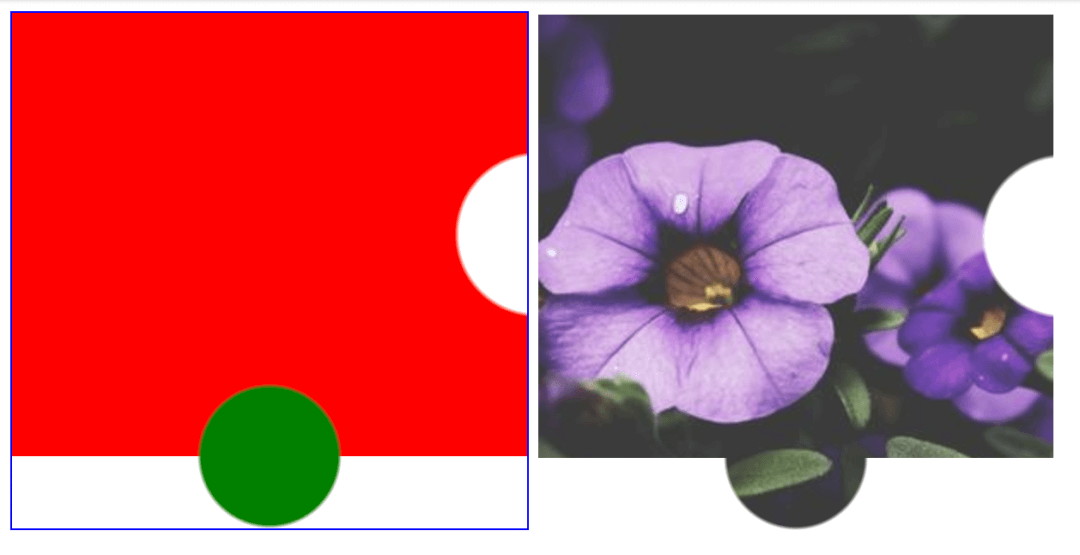
--g: 6px; /* controls the gap */--r: 42px; /* control the circular shapes */background:radial-gradient(var(--r) at left 50% bottom var(--r), green 95%, #0000),radial-gradient(calc(var(--r) + var(--g)) at calc(100% + var(--g)) 50%, #0000 95%, red)top/100% calc(100% - var(--r)) no-repeat;
两个变量控制形状。--g变量控制网格间隙,相对不是最重要的。重要的是考虑间隙之间如何正确放置圆圈,以便在组装整个拼图时它们完美重叠。该--r变量则控制拼图形状的圆形部分的大小。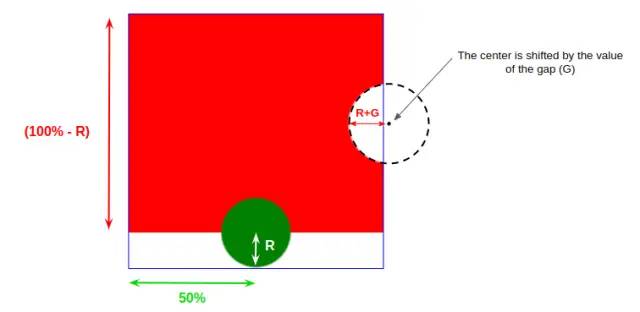
然后使用相同的 CSS 值并针对不同的位置稍加调整来创建其他三个形状: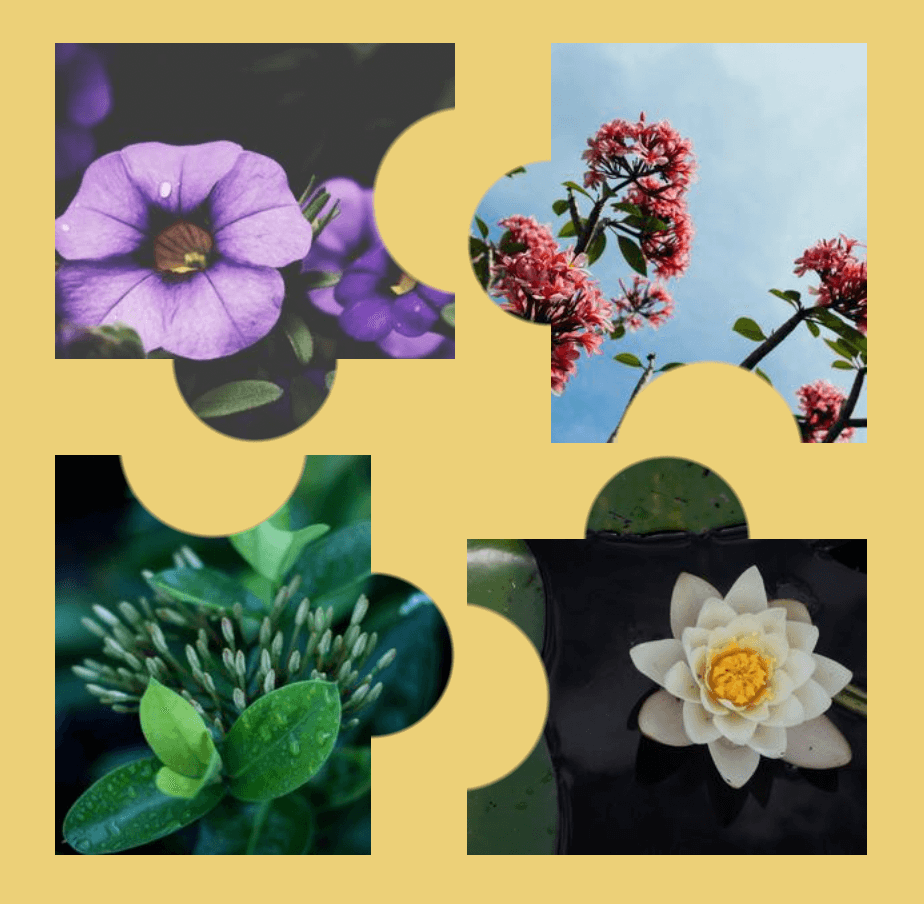
此时整体拼图形状好了,但没有按预期重叠在一起。因为每个图像都被限制在它所在的网格单元中,所以现在形状有点混乱是对的: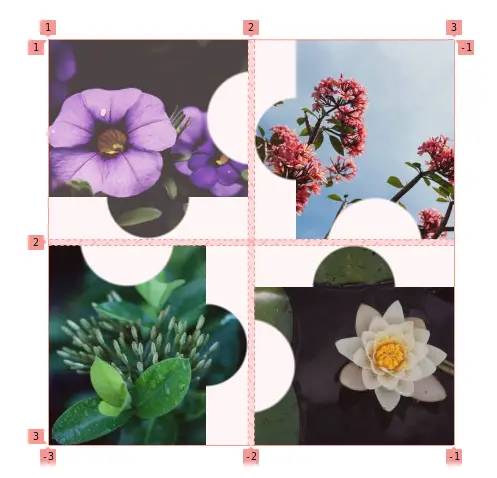
需要通过增加图像的高度/宽度来创建溢出。从上图中,必须增加第一个和第四个图像的高度,同时增加第二个和第三个图像的宽度。可能已经猜到需要使用--r变量来增加它们。
.gallery > img:is(:nth-child(1),:nth-child(4)) {width: 100%;height: calc(100% + var(--r));}.gallery > img:is(:nth-child(2),:nth-child(3)) {height: 100%;width: calc(100% + var(--r));}
此时左边两张图片按预期展示了,但默认情况下,图像要么在右侧(如果增加宽度)重叠,要么在底部(如果增加高度)重叠。但这不是想要的第二张和第四张图片。解决方法是在这两个图像上使用place-self: end,最后完整代码如下:
点击查看【codepen】
最后来一个不一样的,为保障gif图加载速度,将图片替换成纯色图像,这次使用clip-path,因为它是可以动画的属性,只需更新控制形状的自定义属性即可获得很酷的悬停效果。设置一个自定义变量控制默认的三角形的角度,在鼠标悬停时设置该变量为0则回到正常的正方形,效果图如下: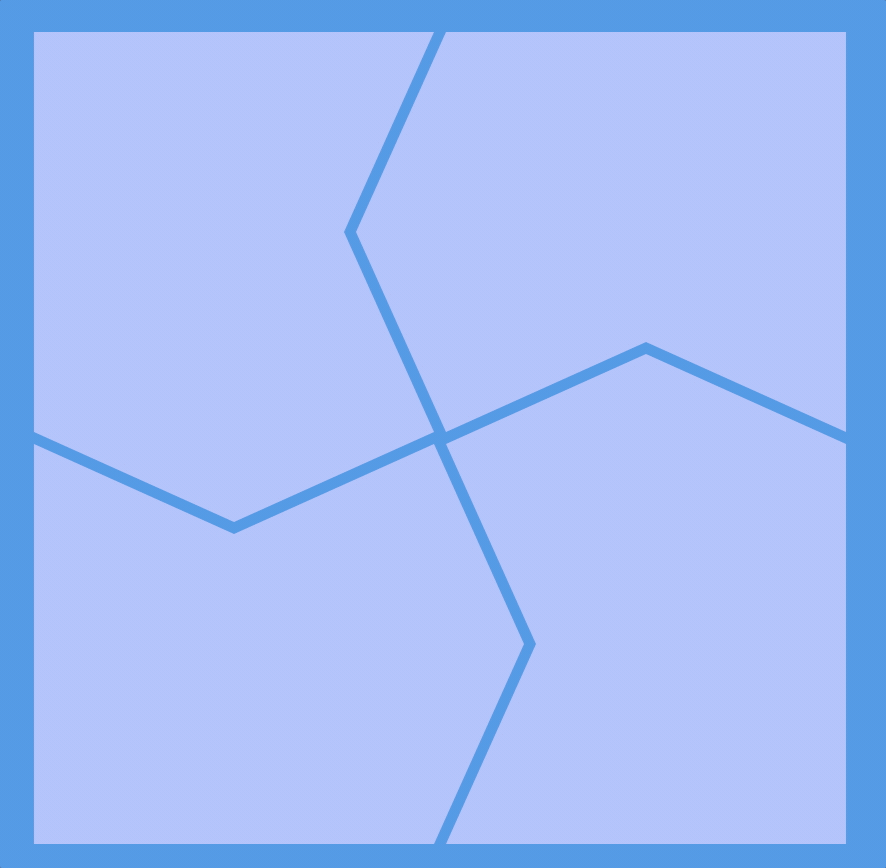
在线代码如下:
点击查看【codepen】
最后
本文通过将已经了解的有关 CSS Grid 的知识与一些附加 clip-path 的mask 魔法相结合,能够制作不同形状的网格布局。而且每次都使用相同的 HTML 代码!代码本身只不过是一个包含少量图像元素的容器!看完是不是觉得很简单很神奇呢,有兴趣的同学可以自己试试看,兴许能创造出更多有趣的网格图形。

